Votre objectif est d’écrire un message en le dictant à voix haute. Vous avez les mains occupées ou vous êtes en voiture, ce qui vous gène pour pouvoir prendre le téléphone. C’est en effet fort utile de pouvoir écrire un message en le dictant. Avec cet article, nous allons vous expliquer comment faire pour activer avant tout la saisie vocale. Après cela vous verrez comment faire pour dicter un message en parlant.
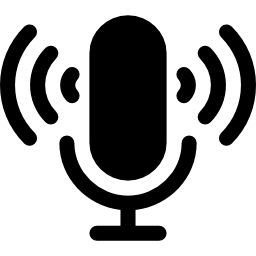
Quelle est la technique pour activer la saisie vocale sur votre Samsung Galaxy Z Fold2?
Afin de pouvoir dicter un message, il faut contrôler que l’option est activée dans votre téléphone mobile android. Pour activer le mode Saisie vocale , lisez les étapes citées ci-dessous:
- rendez-vous dans les paramètres de votre Samsung Galaxy Z Fold2
- parfois vous allez devoir choisir paramètres supplémentaires, si non présent passez directement à 3.
- cliquez sur Langue et saisie
- Et dans la partie Méthode et Saisie , cliquez sur
- Saisie vocale Google, si vous avez le clavier Gboard et cliquez sur la langue de saisie vocale
- autre clavier que Google, cliquez sur clavier et ensuite Saisie automatique vocale, et ensuite cocher cette saisie vocale
Quelle est la technique pour dicter un message écrit sur Samsung Galaxy Z Fold2?
Vous avez plusieurs méthodes pour écrire un message en le dictant à voix haute. On va prendre dans le 1er exemple, la saisie vocale en utilisant le clavier Gboard, pour changer de clavier sur votre Samsung Galaxy Z Fold2, consultez notre article.
Envoyer un message dicté grâce à votre clavier
Effectivement, c’est très facile de dicter un mot. Suivez les étapes ci-dessous pour écrire votre message en le dictant:
- ouvrez l’application Message de votre Samsung Galaxy Z Fold2
- cliquez ensuite à l’endroit où vous saisissez le texte
- en haut à droite vous pourrez découvrir un micro , cliquer dessus
- lorsque vous entendez » Parlez maintenant, dicter votre texte »
- pour mettre de la ponctuation ou passez à la ligne, il suffit de le dire à voix haute. À titre d’exemple, dites » Point « , » Point d’interrogation « , » nouvelle ligne »
- lorsque vous avez fini, cliquez sur la pointe de flèche pour envoyer
Utiliser l’assistant google pour dicter un message
Il est possible d’utiliser l’assistant Google pour vous aider à rédiger un message et même l’envoyer. Dans un premier temps, vous allez devoir que l’assistant Google soit activé sur votre Samsung Galaxy Z Fold2. Une fois l’assistant en marche, c’est simple de dicter un mot, lisez ces indications:
- Dites » Ok google »
- Et dites par exemple « Envoyer sms à… » ou « Envoyer message Messenger à… »
- Choisir le destinataire dans la liste de contacts
- Dicter le message
- une fois terminée, cliquez sur Envoyer
Dans le cas où vous voulez d’autres infos sur votre Samsung Galaxy Z Fold2, nous vous invitons à jeter un oeil sur les autres articles de la catégorie : Samsung Galaxy Z Fold2.






